如今手机已经成为我们生活中不可或缺的一部分,每天我们都会用手机拍摄出大量的照片,记录下珍贵的时刻和美好的回忆。手机的存储空间有限,我们常常面临着照片过多而无法保存的问题。为了解决这个问题,许多人希望将手机中的照片传输到电脑上进行备份和管理。手机的照片如何传到电脑上呢?有哪些方法可以将手机照片导出到电脑呢?本文将会为大家详细介绍手机照片传输至电脑的几种常用方法,帮助大家更好地管理和保存手机中的珍贵照片。
手机照片如何导出到电脑
具体步骤:
1.拿出手机的数据线,将手机数据线将手机和电脑进行连接。

2.连接成功后,下滑手机通知栏,点击已连接usb调试的选项。
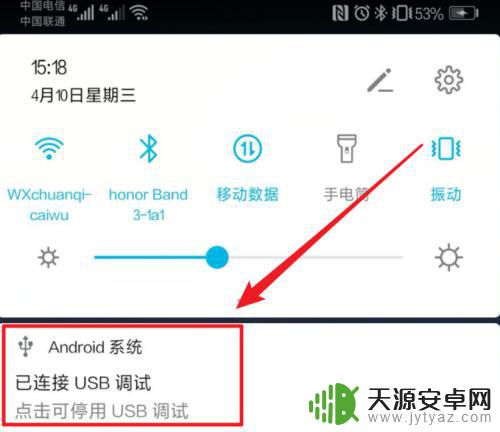
3.点击后,在开发人员选项内,点击选择USB配置的选项。
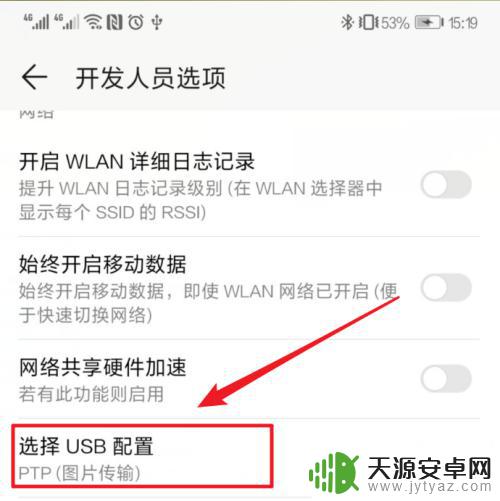
4.点击后,将usb配置设置为图片传输的选项。
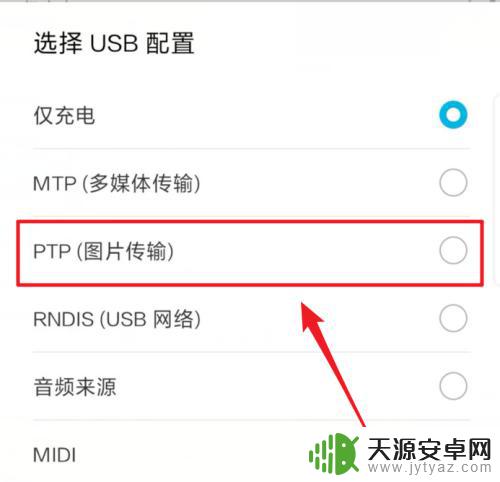
5.在电脑端打开我的电脑,选择手机的设备进入。
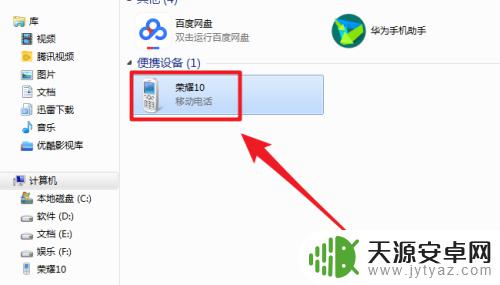
6.进入后,点击手机的DCIM这个文件夹进入。
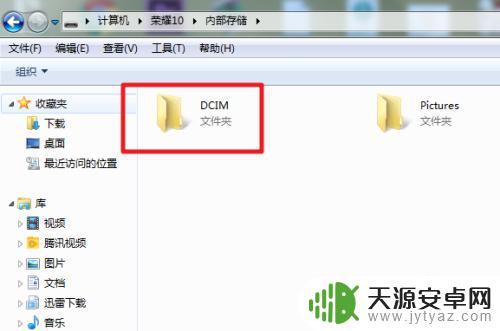
7.进入后,选择camera这个文件夹进入。将照片复制到电脑中即可。
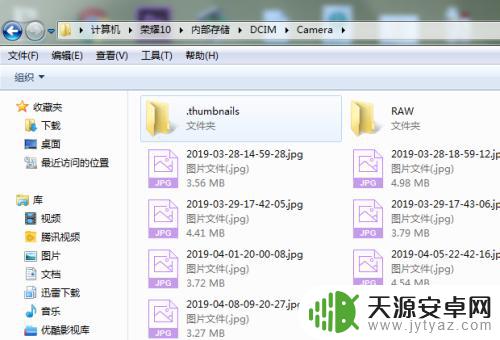
以上是如何将手机照片传输到电脑的全部内容,需要的用户可以按照这些步骤进行操作,我们希望这些步骤对大家有所帮助。









